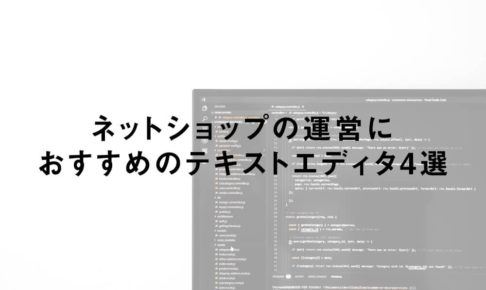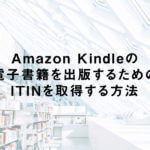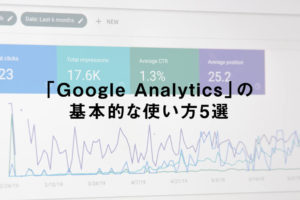こんにちは。ネットショップコンサルタント「たぶ」(@yusuke_tanaka34)です。
今日は、ネットショップに限らず、Webサイトを作るのに必要なおすすめの「FTPクライアント」をご紹介します!
ネットショップを運営している取引先の担当者さんからこんな相談をされることがあります。

確かにネットショップの管理画面を開いてデザインの修正をしたり、ポチポチとクリックをしながら商品画像をアップしたりするのは大変ですよね。
僕もネットショップの運営を始めるまでは「FTPクライアント」の存在をまったく知りませんでした。
しかし、「FTPクライアント」の存在を知ってからというもの、「FTPクライアント」を使ってネットショップのデザイン修正や商品画像の一括アップロードを行い、作業のスピードが大幅に上がって、バックアップなども簡単に取れるようになりました。
いろいろな「FTPクライアント」を使っていくうちに、「このFTPクライアントは接続が早い!」とか「このFTPクライアントはなんだか使いづらい…」というのが分かってきました。
この記事を読めば、いろいろな「FTPクライアント」を試すことなく、使いやすい「FTPクライアント」が見つかります!
それでは、僕がおすすめする「FTPクライアント2選」をご紹介していきますね!
スポンサーリンク
「FTPクライアント」とは

「FTPクライアント」とは、「パソコン」(今見ているこの画面)と「サーバー」(ネットショップやホームページのデータが置いてあるところ)をつないでファイルのやりとりするためのソフトウェアのことを言います。
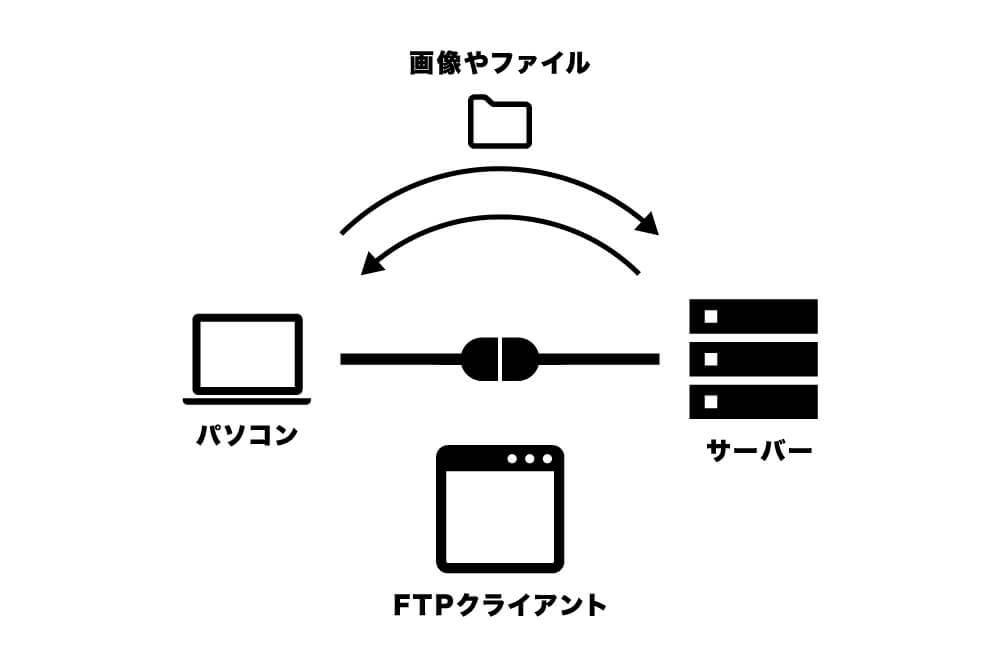
インターネットは、ブラウザを使ってサーバーにある画像や文章を呼び出し、パソコン上にWebサイトを表示しています。
「ブラウザ」はサーバーにある画像や文章を呼び出す専門のソフトウェアですが、サーバーに画像や文章をデータとして送ったり、サーバーにあるデータをダウンロードしたりするソフトウェアが「FTPクライアント」というわけです。
「FTPクライアント」はパソコンとサーバーをつなぐ窓口をやってくれるソフトウェアなんです。
ネットショップやホームページを作る上で欠かせないソフトウェアなんですね。
ちなみに「FTP」とは、「File Transfer Protocol」の略で「ファイル転送プロトコル」の事を言います。
「ファイル転送プロトコル」とは「ファイルを転送する上での決まりごと」のこと。
「クライアント」とは、サーバーにデータを送ったり、サーバーからデータをもらったりするパソコンのことを言います。
ここではパソコンで使用するソフトウェアのことを指しています。(「クライアントソフト」とも呼ばれています。)
要するに「FTPクライアント」とは、「パソコンとサーバーをつないでくれるソフト」ということですね。
「FTPクライアント」は無料のものから有料のものまでたくさんありますが、無料のものでも通常のネットショップ運営やホームページ制作には十分。
それでは、僕が実際に使っている「FTPクライアント」をご紹介しますね。
おすすめのFTPクライアント2選

僕が実際の業務で使っている「FTPクライアント」は、
- Cyberduck
- FileZilla
の2つ。
いろいろな「FTPクライアント」を使ってみたのですが、今はこの2つで落ち着いています。
「FTPクライアント」を選ぶ上で重要なのは、
- 接続速度が早いか
- 安定して接続できるか
- 使いやすいか
の3つだと思います。上記の2つの「FTPクライアント」はこの3つをクリアしています。
僕はWindowsでは「Cyberduck」を、Macでは「FileZilla」を使用しています。
「Cyberduck」も「FileZilla」も、Windows版・ Mac版がありますので、どちらのパソコンでも使用できるのが嬉しいところです。
(なぜか僕のMacでは「Cyberduck」がうまく接続できないんですよね・・・)
それでは、各FTPクライアントごとに特徴を見ていきますね。
スポンサーリンク
おすすめのFTPクライアント1:Cyberduck
まず、ご紹介するのが「Cyberduck」。
「Cyberduck」

「Cyberduck」って名前もアイコンもかわいいですよね。(笑)
名前とアイコンがかわいい系なので「大丈夫か?」と思うかもしれませんが、「FTPクライアント」としては優秀。
もうかれこれ5年は使ってきていますが、特になんの問題も起きず、快適に使えています。
僕はWindowsもMacも両方使っているのですが、Windowsの「FTPクライアント」では「Cyberduck」が一番安定していて使いやすいです。
「Cyberduck」はMacユーザーの方がよく使っている「FTPクライアント」のようです。(Windowsで使っている僕は変わり者でしょうか?笑)
「Cyberduck」を制作しているのは、「David Kocher」さん。(「David Kocher」としか表記されていないので、会社なのか人なのか分かりませんが、おそらく人物名かと。笑)
「Cyberduck」は2005年にリリースされており、なかなか歴史のある「FTPクライアント」です。
「Cyberduck」は、
- WebDAV
- FTP
- FTP-SSL
- SFTP
- Amazon S3
- Dropbox
- Google Drive
- Microsoft OneDrive
など、15種類のサーバーやクラウドに接続できます。
画像やデータのアップロード・ダウンロードはもちろん、ファイルをダウンロードせず直接エディタで編集もできます。
ソフトを開いた時にブックマークが表示されるので、ワンクリックでサーバーへ接続できるのが嬉しい機能です。
日本語をはじめ、英語・中国語・アラビア語・スペイン語など30言語に対応しているのもすごいですよね。
「Cyberduck」はオープンソースの「FTPクライアント」で「GPLライセンス」なのも特徴的。
「GPLライセンス」については、こちらの記事を参照してください。
ちなみに、次に紹介する「FileZilla」を先に使っていて、後から「Cyberduck」をインストールすると、勝手に「FileZilla」のブックマークを読み込んでくれます。(めっちゃ便利!)
Macの場合、「App Store」からダウンロードすると2,900円なのですが、公式サイトからダウンロードすると無料で使えます。
(無料でダウンロードすると、「寄付をお願いします。」というポップアップが出ますが、そのまま使えます。)
僕の場合、Macだと接続がうまくいかないのですが、2,900円で購入すれば快適なのかも!(FileZillaで十分満足しているので、その予定はないのですが・・・)
「Cyberduck」の接続画面は以下のような感じ。
他の「FTPクライアント」はパソコン画面とサーバー画面が左右に表示されていることが多いのですが、「Cyberduck」は接続したサーバーの画面のみが表示されるのも特徴的です。
「Cyberduck」の接続画面
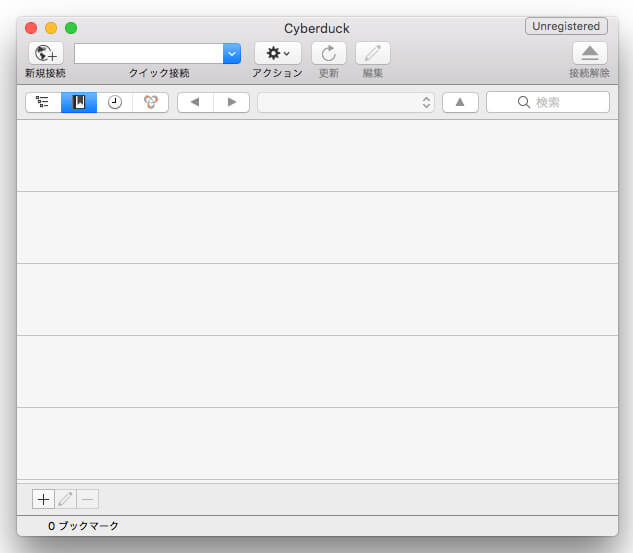
ということで、Windowsにおすすめの「FTPクライアント」は「Cyberduck」です。
FTPクライアント「Cyberduck」のダウンロード&インストール方法は以下の記事をどうぞ。
おすすめのFTPクライアント2:FileZilla
次にご紹介する「FTPクライアント」は「FileZilla」。
「FileZilla」
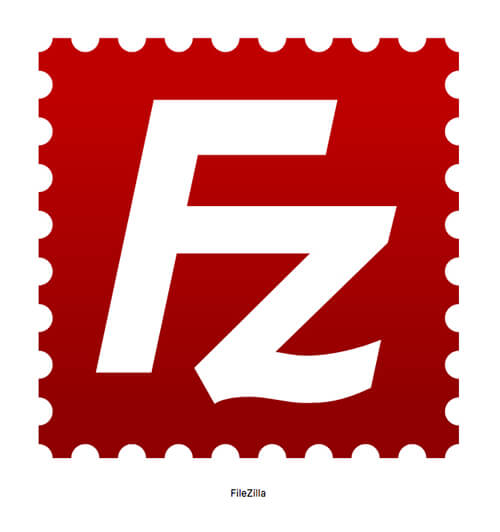
名前が「ゴジラ」みたいでかっこいいなと思っていたら、「ゴジラ」の「Godzilla」から来ているみたいです。(笑)
-zilla
【接尾】
~ジラ、巨大怪獣のような~◆1954年の日本映画に登場した空想上の怪獣Godzilla(ゴジラ)からの逆成。ソフトウェア名の語尾としても用い、その場合は「他製品を圧倒する、良い意味の怪物」などのニュアンス。
「他製品を圧倒するFTPクライアント」ってめっちゃかっこいいですよね。
もちろん「FTPクライアント」としても秀逸。
「FileZilla」も5年以上使っていますが、安定して快適に使えています。むしろ「Cyberduck」より前から使っていたかもしれません。(どちらが先かは記憶が定かではありません・・・)
僕はMacで使う「FTPクライアント」は「FileZilla」一択です。
「FileZilla」は「FTPクライアント」と「FTPサーバー」の両方があり、当初はWindows用に開発されていましたが、バージョン3になった時にMacとLinuxにも対応するようになりました。
「FileZilla」を制作しているのは「Tim Kosse」さん。最初は同級生と課題の一環として始めたプロジェクトだったそうです。
「FileZilla」は2001年2月にリリースされており、「Cyberduck」より前からある「FTPクライアント」なんですね。
「FileZilla」には、通常の「FileZilla」と1,700円で「FileZilla Pro」があります。
「FileZilla Pro」は「App Store」からダウンロードできます。
通常の「FileZilla」は、
- FTP
- FTP over TLS
- SFTP
の3種類。「FileZilla Pro」だと、
- FTP
- FTP over TLS
- SFTP
- Amazon S3
- Dropbox
- Microsoft OneDrive
- Google Drive
- WebDAV
など、11種類のサーバーやクラウドに接続できます。
基本的にネットショップの運営であれば、上記の3種類で大丈夫です。
「FileZilla」も「Cyberduck」と同様、画像やファイルのアップロードやダウンロード、ファイルを直接エディタで編集することもできます。
その他に、
- タブ切り替えによる複数サーバー接続
- 設定のインポート・エクスポート
など、かなり多機能な「FTPクライアント」です。
個人的には転送されているファイルが「キューファイル」のところにずらっと出てくるのが好きなところ。今、どのファイルが何%ダウンロードされているかなどが一目で分かります。
また、転送速度が早いのも使い続けている理由です。体感的には「Cyberduck」より早いです。
「FileZilla」も日本語・英語・中国語・韓国語・ドイツ語・オランダ語など50以上の言語に対応しています。
「FileZilla」も「Cyberduck」と同じオープンソースで「GPLライセンス」。
「FileZilla」の接続画面は以下のような感じ。
「FileZilla」の接続画面は他の「FTPクライアント」と同様、パソコン画面とサーバー画面が左右に分かれて表示されています。
「Cyberduck」より少しごちゃごちゃした印象を受けるかもしれませんが、基本的に必要な画面なので、使っていれば便利さに気づくはずです。(必要なければ非表示にすることもできます。)
「FileZilla」の接続画面
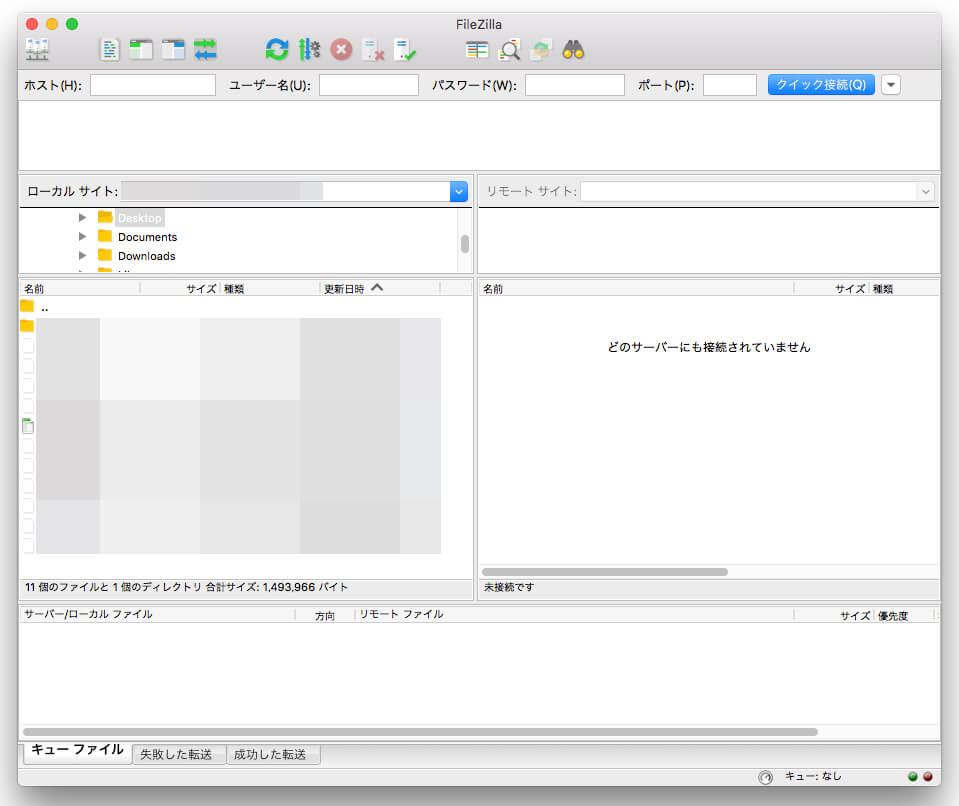
ということで、Macにおすすめの「FTPクライアント」は「FileZilla」です。
FTPクライアント「FileZilla」のダウンロード&インストール方法は以下の記事をどうぞ。
FTPクライアント「FileZilla」をダウンロードする前に、必ず以下の記事を読んでからダウンロードをお願いします。
FTPクライアント「FileZilla」のバージョンによっては、セキュリティソフトでスキャンすると、コンピューターウイルスが検出される事象が起きています。
FTPクライアント「FileZilla」をダウンロードする際は、十分お気をつけください。
スポンサーリンク
まとめ
今回は『ネットショップ運営におすすめのFTPクライアント2選』というテーマでお送りしてきました。
「FTPクライアント」とは、
ブラウザとサーバーをつないでファイルのやりとりするためのソフトウェア
のこと。ネットショップの商品ページに必要な画像データや文章・コードが書かれたファイルをサーバーにアップロードするためには、「FTPクライアント」をインストールする必要があります。
僕のおすすめの「FTPクライアント」は、
- 「Cyberduck」
- 「FileZilla」
の2種類。
個人的にはWindowsでは「Cyberduck」、Macでは「FileZilla」を使っています。(ここ5年は使い続けています。)
「FTPクライアント」を使わないと、画像や文章をブラウザからアップロードしたり打ち込んだりしないといけないため、かなり時間がかかってしまいます。
ネットショップ運営の作業効率を上げて、お店の売上を増やしていくためには、「FTPクライアント」を使ってのアップロードは必須です!
ぜひ「FTPクライアント」を使って効率のいい商品登録をしていきましょう!
ネットショップの運営について他にも気になることがありましたら、お問い合わせまでご連絡ください。
以上、ネットショップコンサルタントの「たぶ」でした。
こちらの記事もおすすめです。